中文说明:专业增强版/零售版/32位64位二合一镜像文件名称:ProPlus2019Retail.img文件大小:3.51GBSHA1:d850365b23e1e1294112a51105a2892b2bd88eb9SHA256:f5bea5517a3879792c39127db77aa7e766b4a9897bf52bed0c7e5dc70ccbc3f8下载......
Office/Visio卸载残留或版本冲突导致无法安装问题的解决办法
Office/Visio安装常见问题总结
很多朋友在卸载旧版本Office安装新版本Office时总会遇到旧版本卸载不干净,导致新版本无法安装的情况(比如作者这里是卸载2016残留导致无法安装2019),或者安装Visio时与电脑上已有的Office冲突无法安装,甚至可能安装过程顺利,但最后发现明明安装的office 2019软件却还是回到了office 2016。这些问题主要表现为以下几种:
(1)提示网络连接问题或硬盘空间不足
在确认网络无问题、硬盘空间足够的情况下,安装程序仍然提示:We’ re sorry, we had a problem installing your Office program(s).
Is your internet connection working? Do you have enough free space on your main hard drive?
Please try installing again after you’ ve checked the above.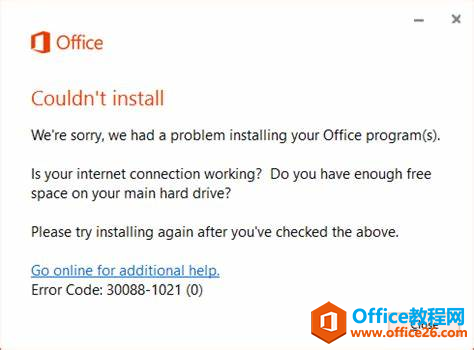
(2)32/64位版本冲突
即旧版本的Office与新版本的Office位数不一致。
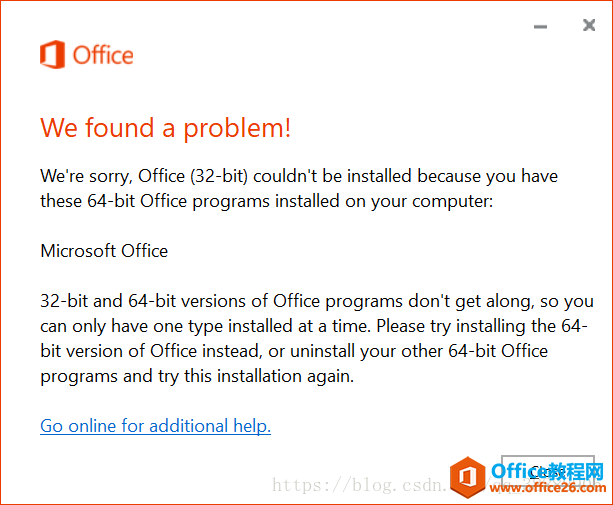
(3)Office/Visio冲突(click-to-run与windows installer冲突)
当Office 2016/2019的安装技术是即点即用(click-to-run),visio 2016的安装技术是windows installer时,两者在先后安装时会提示:click-to-run和windows installer的程序不能并存,一次只能安装一种类型。可分为要安装的Visio与原有Office冲突与要安装的Office与原有的Visio冲突两种。
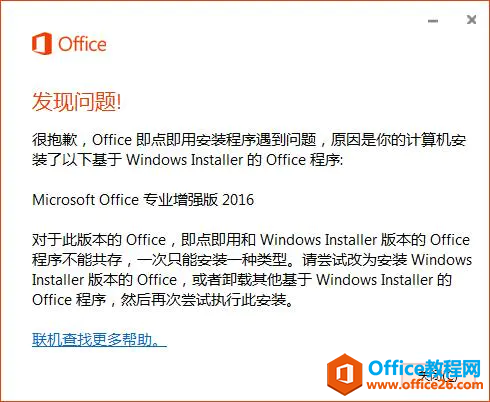
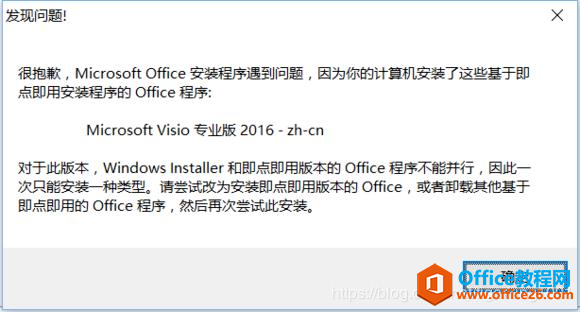
解决办法
上述问题出现的原因主要是旧版本的office/visio未完全卸载或者office与Visio版本冲突,因此解决方法无非是把旧版本完全卸载干净或者让新安装的版本适应原有版本。我们可以通过手动修改注册表或者软件清理的方法完成,其中首推软件清理,省力省心适合小白。
利用软件完全卸载旧版本
这个方式比较省心,一般只需要完全卸载旧版本,新版本的安装就不会出问题了。
微软官方推荐工具
微软官方推荐的Office卸载工具有新旧两个版本,新的为SetupProd_OffScrub.exe,旧的为o15-ctrremove.diagcab,建议先从旧版尝试,新版似乎很容易运行失败。
SetupProd_OffScrub.exe
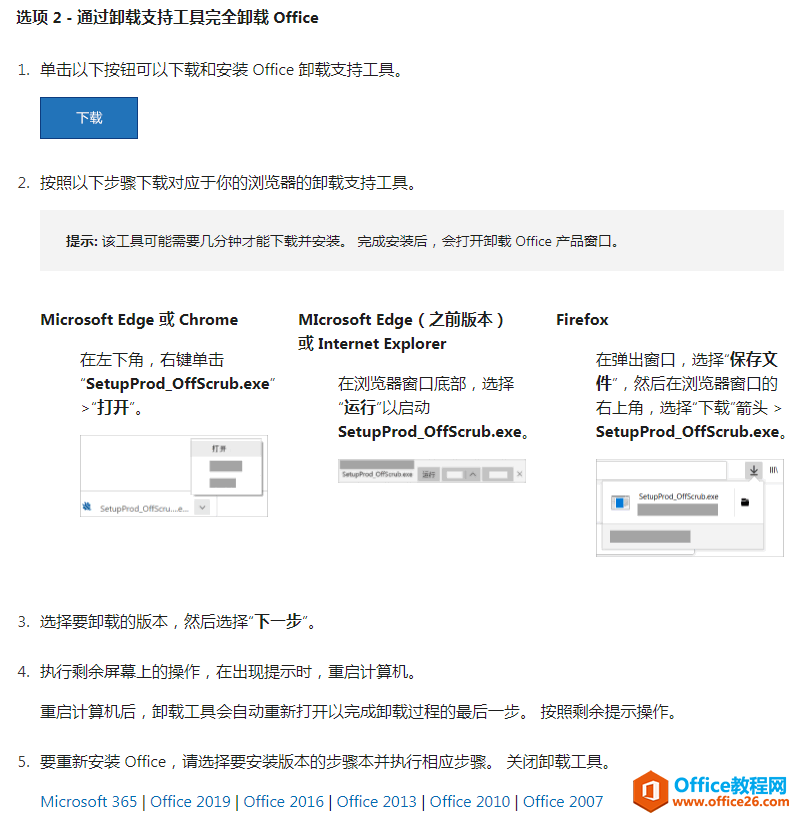
Office_2013-2019_C2R_Install
Office 2013-2019 C2R Install是由俄罗斯人Ratiborus制作的Microsoft Office下载、安装、管理的自定义部署工具。它可以在线下载安装 Office 2013-2019 的各个版本,离线安装部署Office镜像,自定义安装Office产品组件,KMS激活Office支持Office零售版转换批量许可版,在线KMS激活Office,可选内置Office密钥许可证安装。
该软件集成了强力清扫office残余文件的脚本,首先要右键用管理员权限运行它,然后点击左下方“force remove office"按钮,等按钮由灰色恢复为彩色,并且日志框中显示success才算完成了。注意清除按钮会清除电脑上所有的office,右边的勾选组件功能是安装用的
Office 2013-2019 C2R Install
其他工具
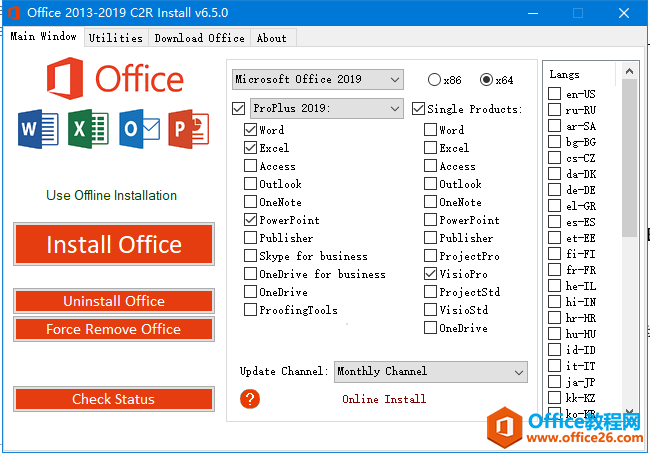
以下四种工具,UninstallO16.cmd为专门的Office 2016清理工具,其他三种是均为免安装软件卸载工具。
(1)Office16命令行卸载软件UninstallO16.cmd:UninstallO16.cmd
(2)Revo Uninstall Freeware:https://www.revouninstaller.com/revo-uninstaller-free-download/
(3)Uninstall tool:https://crystalidea.com/uninstall-tool/portable-mode
(4)Total Uninstall:https://www.martau.com/zh-CN/uninstaller-download.php
手动修改注册表解决问题(2)
该方法主要针对问题(2),32/64位版本冲突
1.命令行输入regedit
2.打开注册表定位到:HKEY_CLASSES_ROOT\Installer\Products
3.看到以“00006”开头注册表键值,点击这些“00006”,观察右边的键值就能看到“Office 16 Click-to-Run Extensibility Component”
4.把“00006”相关的注册表值全部删除
手动修改注册表解决问题(3)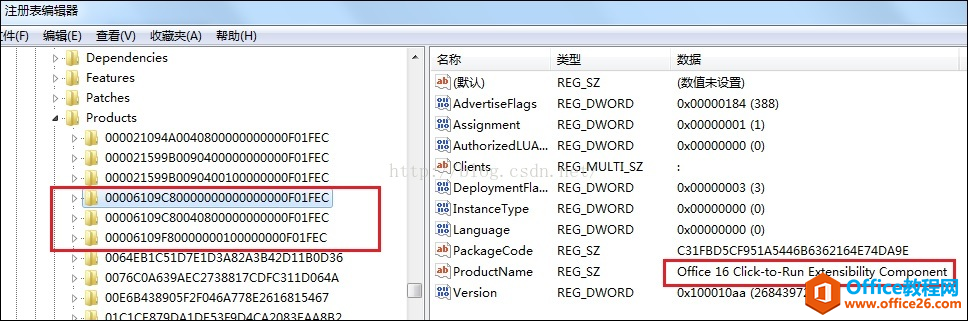
以要安装的Office与原有的Visio冲突为例:
1.命令行输入regedit
2.打开注册表定位到:HKEY_LOCAL_MACHINE\SOFTWARE\Microsoft\Windows\CurrentVersion\Uninstall\Office16.VISPRO
ProductCodes REG_MULTI_SZ {90160000-006E-0804-1000-0000000FF1CE} {90160000-00C1-0804-1000-0000000FF1CE} {90160000-00E1-0804-1000-0000000FF1CE} {90160000-001F-0804-1000-0000000FF1CE} {90160000-00C1-0000-1000-0000000FF1CE} {90160000-001F-0409-1000-0000000FF1CE} {90160000-0054-0804-1000-0000000FF1CE} {90160000-002C-0804-1000-0000000FF1CE} {90160000-0051-0000-1000-0000000FF1CE}
3.删除Office16.VISPRO
如果在注册表中找不到该键值,可以试试用注册表查找器Regfinder。
通过微软官方Office Deployment Tool解决问题(3)
以安装的Visio与原有Office冲突为例:
-
下载 Office Deployment Tool
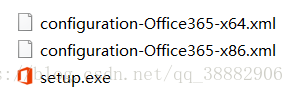
-
按图中形式修改配置文件
打开 configuration-Office365-x64.xml,把其中内容修改为:
其中,SourcePath 是随意指定的一个空闲路径,如E:\Visio\;DownloadPath 指定安装 Visio 的 ISO 文件装载后的光盘的路径,我的是 I:\(如前面图片所示);Version 可以通过看光盘中某些文件的名字获知。
3.打开 cmd
按 Win+R 打开 cmd,运行如下命令: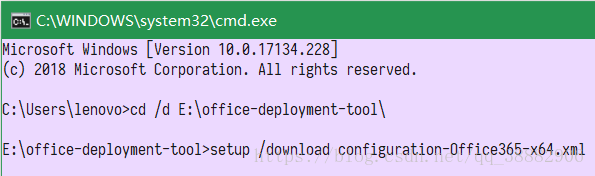
首先用 cd /d 转到 Office Deployment Tool 解压的目录,也就是 configuration-Office365-x64.xml 所在的目录,然后输入
setup /download configuration-Office365-x64.xml
此时 Office Deployment Tool 会根据 configuration-Office365-x64.xml 中的配置,从 DownloadPath 中获取 Visio 的安装文件,到 SourcePath 中。
- 打开 SourcePath
可以看到其中有一个 Office 文件夹,打开后有一个 Data 文件夹。
注意到光盘中也有一个 office 文件夹,打开后有一个 data 文件夹。
这时复制光盘中的 office 文件夹中的 setup64.exe
粘贴到 SourcePath 中的 Office 文件夹中。
setup64.exe
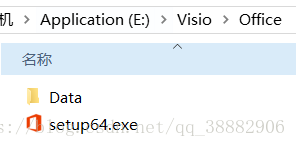
- 运行 setup64.exe
运行刚刚粘贴的 setup64.exe,即可开始安装。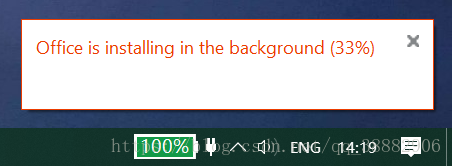
6. 安装成功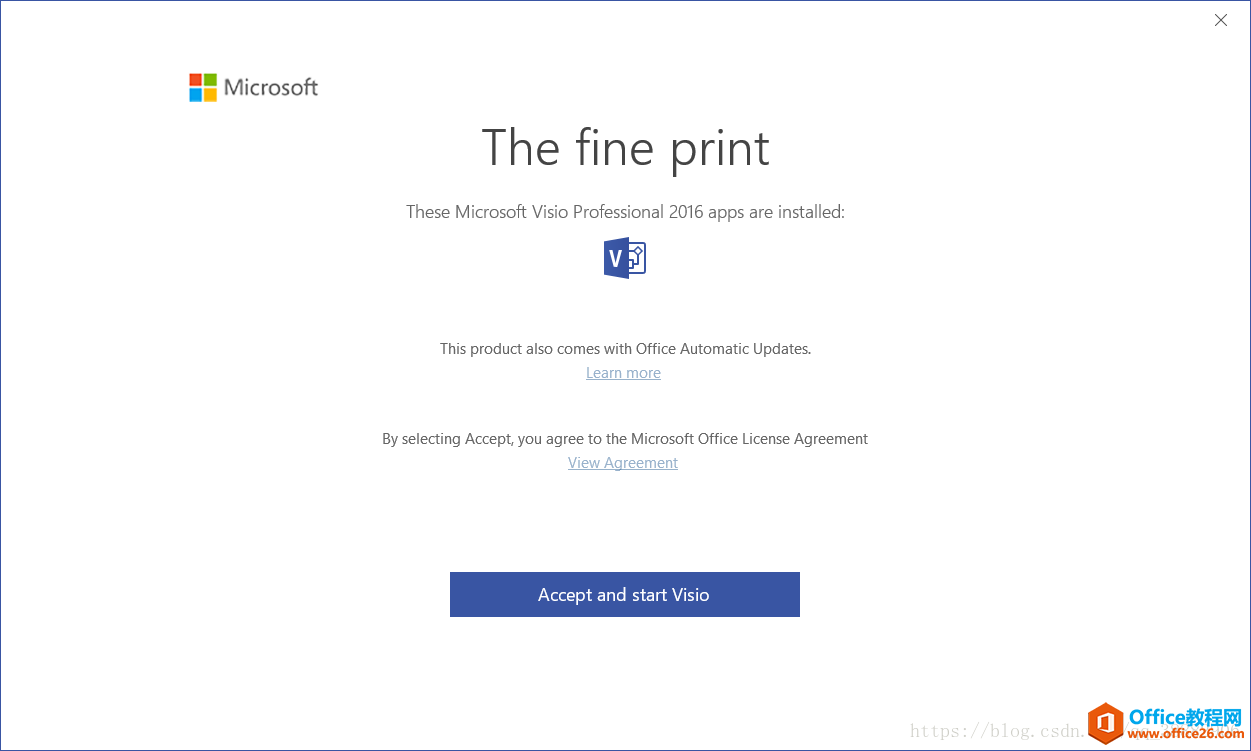
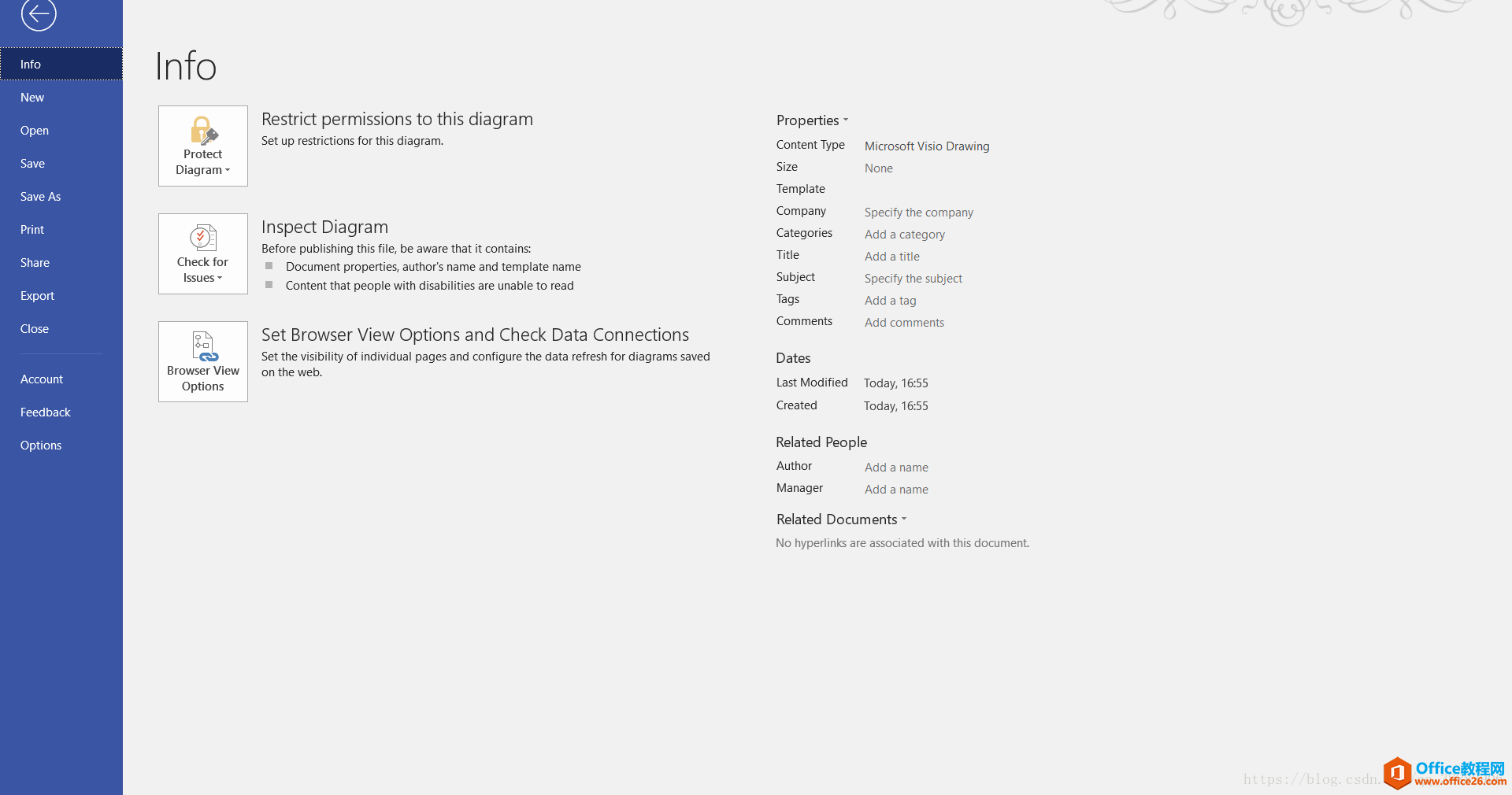
相关文章
- 详细阅读
-
Office2021 安装/更新和完美激活全教程同时附上黑暗模式设置教程详细阅读

Office2021安装/更新和完美激活全教程同时附上黑暗模式设置教程Office2021改进1、office2021官方正式版提供了更好的工作环境。2、拥有更好的表格设计能力。3、在新版的Excel软件上增加了更好......
2022-04-19 72 Office office2021 office2021下载 office2021安装
- 详细阅读
- 详细阅读
- 详细阅读



